Як активувати відеодзвінки в Whatsapp: покрокова інструкція
Як активувати функцію відеодзвінків у whatsapp Whatsapp - це один із найпопулярніших мобільних додатків для обміну повідомленнями та дзвінків. Однією …
Читати статтю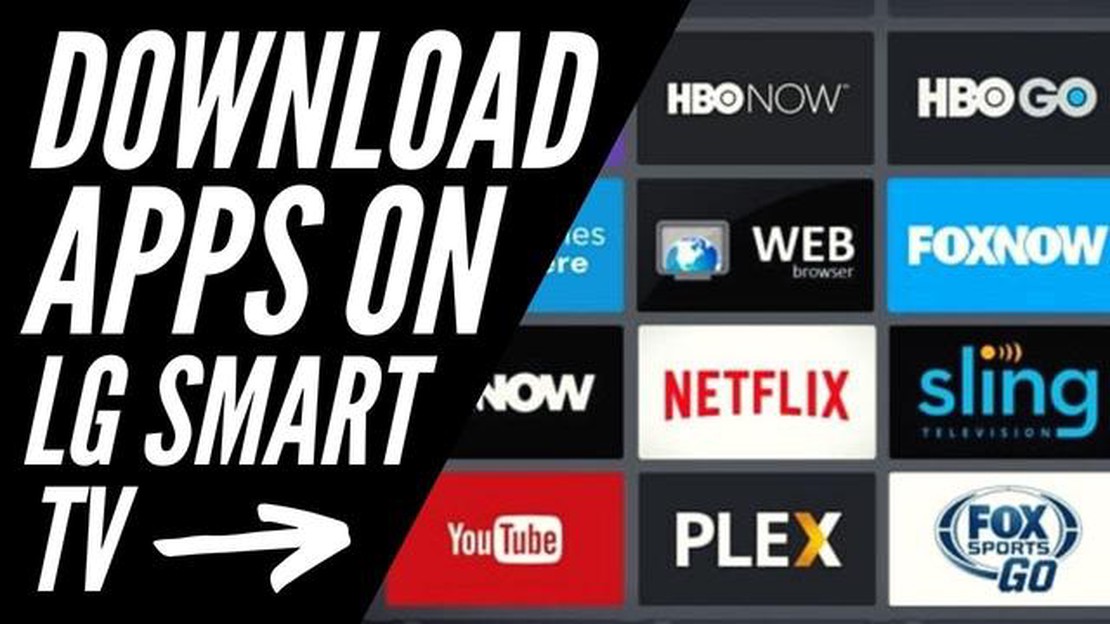
Телевізори LG Smart TV пропонують широкий вибір додатків, які дозволяють персоналізувати та налаштувати ваш перегляд. Незалежно від того, чи хочете ви транслювати улюблені фільми та телепередачі, досліджувати освітній контент або грати в ігри, завантаження додатків на телевізор LG Smart TV - це простий і зрозумілий процес.
Цей покроковий посібник проведе вас через процес завантаження програм на телевізор LG Smart TV, щоб ви могли почати насолоджуватися всіма доступними вам функціями та контентом.
**Крок 1: Доступ до магазину LG Content Store
Щоб завантажувати програми на телевізор LG Smart TV, спочатку потрібно отримати доступ до магазину LG Content Store. Це офіційний магазин додатків для телевізорів LG Smart TV, де ви можете знайти широкий вибір програм для покращення якості перегляду телепередач. Щоб отримати доступ до LG Content Store, просто натисніть кнопку Home на пульті дистанційного керування, а потім перейдіть до піктограми Apps за допомогою кнопок зі стрілками.
Крок 2: Перегляд і пошук програм
Опинившись у магазині LG Content Store, ви можете переглядати різні категорії програм або використовувати рядок пошуку для пошуку конкретних програм. Магазин LG Content Store пропонує різноманітні програми в різних категоріях, включаючи розваги, стиль життя, освіту, ігри та багато іншого. Ви також можете переглянути популярні та рекомендовані програми, щоб відкрити для себе новий цікавий контент.
**Крок 3: Вибір та інсталяція програми
Після того, як ви знайшли програму, яку хочете завантажити, просто виберіть її, щоб переглянути додаткову інформацію про неї. Ви можете прочитати відгуки, переглянути знімки екрана та перевірити сумісність програми з телевізором LG Smart TV. Прийнявши рішення, натисніть кнопку “Встановити”, щоб завантажити програму. Процес встановлення може зайняти кілька хвилин, залежно від розміру програми.
Крок 4: Запустіть і насолоджуйтеся
Після успішного завантаження та встановлення програми ви можете запустити її з меню “Програми” на телевізорі LG Smart TV. Щойно завантажений додаток з’явиться в розділі “Мої програми”, і ви зможете легко отримати до нього доступ і відкрити його в будь-який час. Насолоджуйтеся функціями та контентом, які пропонує додаток, і не забувайте перевіряти наявність оновлень, щоб переконатися, що ви отримуєте найновішу версію та покращення.
Дотримуючись цих простих кроків, ви зможете завантажувати та встановлювати додатки на телевізор LG Smart TV і відкривати світ розваг, освіти та веселощів прямо з вашої вітальні. Почніть досліджувати магазин LG Content Store вже сьогодні і відкрийте для себе нові улюблені програми!
Якщо у вас є телевізор LG Smart TV і ви хочете завантажити програми, дотримуйтесь цих покрокових інструкцій:
Це все! Ви успішно завантажили програму на свій LG Smart TV. Насолоджуйтесь вивченням та використанням нових додатків!
Коли справа доходить до завантаження додатків на телевізор LG Smart TV, найважливішим кроком є вибір правильного додатка для ваших потреб. Оскільки в магазині LG Content Store доступно так багато додатків, знайти ідеальний може бути дуже складно. Ось кілька порад, які допоможуть вам вибрати потрібну програму:
Дотримуючись цих порад, ви зможете вибрати правильний додаток для свого телевізора LG Smart TV і покращити свої розваги. Не забувайте не поспішати, провести дослідження та врахувати свої конкретні потреби, перш ніж завантажувати будь-яку програму.
Щоб завантажувати програми на телевізор LG Smart TV, вам потрібно отримати доступ до магазину LG Content Store. Магазин LG Content Store - це онлайн-маркетплейс, де ви можете переглядати та завантажувати різні програми.
Читайте також: Посібник з усунення проблеми 'Nintendo Switch не вмикається' / Як вирішити проблему 'Switch не вмикається' (немає живлення)
Нижче наведено кроки для доступу до магазину LG Content Store на телевізорі LG Smart TV:
Опинившись у магазині LG Content Store, ви можете переглядати доступні програми за допомогою навігаційних опцій на екрані.
Ви можете використовувати клавіші зі стрілками на пульті дистанційного керування для переміщення курсору та вибору різних категорій або пошуку певних програм за допомогою рядка пошуку.
Коли ви знайдете програму, яку хочете завантажити, виділіть її і натисніть кнопку OK на пульті дистанційного керування.
Читайте також: Як усунути помилку 'Відмовила камера' на Samsung Galaxy A5
Відкриється сторінка програми, де ви зможете прочитати додаткову інформацію про програму, а також ознайомитися з оцінками та відгуками користувачів.
Якщо ви задоволені програмою, ви можете натиснути кнопку “Завантажити”, щоб розпочати процес інсталяції.
Після завантаження та встановлення програми вона з’явиться на головному екрані вашого LG Smart TV або в розділі “Мої програми”.
Звідти ви можете запустити програму і почати користуватися нею на телевізорі LG Smart TV.
Майте на увазі, що деякі програми можуть вимагати створення облікового запису або входу за допомогою існуючого облікового запису, перш ніж ви зможете ними користуватися.
Крім того, не забувайте регулярно перевіряти магазин LG Content Store на наявність оновлень і нових випусків додатків, щоб користуватися найновішими функціями та покращеннями.
Встановлення та оновлення програм на телевізорі LG Smart TV - це простий процес. Для початку виконайте наведені нижче дії:
За допомогою цих простих кроків ви можете легко встановлювати та оновлювати програми на телевізорі LG Smart TV, що дозволить вам насолоджуватися широким спектром розважальних можливостей прямо на кінчиках ваших пальців.
Так, ви можете завантажувати програми на телевізор LG Smart TV. Телевізори LG Smart TV мають вбудований магазин додатків під назвою LG Content Store, де ви можете знайти та завантажити різноманітні програми.
Щоб отримати доступ до LG Content Store на телевізорі LG Smart TV, вам потрібно натиснути кнопку Home на пульті дистанційного керування і вибрати піктограму LG Content Store. Ви потрапите до магазину додатків, де зможете переглядати та завантажувати програми.
Ні, не всі програми з LG Content Store можна завантажити безкоштовно. Хоча є багато безкоштовних програм, деякі з них можуть потребувати придбання або передплати, щоб отримати доступ до повних функцій. Перед завантаженням обов’язково перевірте відомості про кожну програму.
Так, на телевізор LG Smart TV можна завантажувати програми з інших джерел, окрім магазину LG Content Store. Телевізори LG Smart TV також підтримують встановлення додатків сторонніх виробників. Однак важливо бути обережним при завантаженні програм з інших джерел і переконатися, що вони завантажуються з надійних і безпечних веб-сайтів.
Так, ви можете видаляти програми, завантажені на телевізор LG Smart TV. Для цього вам потрібно перейти до Диспетчера програм на телевізорі, вибрати програму, яку ви хочете видалити, і вибрати опцію її видалення. Майте на увазі, що деякі попередньо встановлені програми неможливо видалити.
Ні, LG Content Store - це офіційний магазин додатків для телевізорів LG Smart TV, і це єдиний спосіб завантаження додатків безпосередньо на телевізор. Однак ви також можете отримати доступ до інших магазинів додатків, таких як Google Play Store або Apple App Store, через телевізор LG Smart TV, якщо програми, які ви хочете завантажити, доступні на цих платформах. Для цього вам потрібно підключити до телевізора зовнішній пристрій, наприклад, пристрій потокового мовлення або ігрову приставку, і отримати доступ до магазину додатків через цей пристрій.
Як активувати функцію відеодзвінків у whatsapp Whatsapp - це один із найпопулярніших мобільних додатків для обміну повідомленнями та дзвінків. Однією …
Читати статтюЯк виправити помилку, коли не вмикається контролер Nintendo Switch | Новинка 2023 року У вас виникли проблеми з контролером Nintendo Switch, який не …
Читати статтюУвімкнути чити в ark local host на пк ARK: Survival Evolved - це популярна багатокористувацька гра, в якій гравцям належить виживати на дикому …
Читати статтюЯк виправити помилку, коли Nintendo Switch не виявляє SD-карту Якщо ви граєте на Nintendo Switch, ви могли зіткнутися з неприємною проблемою, коли …
Читати статтюЯк виправити застрягання Battlefield 2042 на екрані завантаження | Швидкі виправлення (2023) У вас виникають проблеми із застряганням Battlefield 2042 …
Читати статтюПомилка YouTube 410: швидке та просте виправлення Якщо ви завзятий користувач YouTube, можливо, вам доводилося стикатися з неприємною помилкою 410. Ця …
Читати статтю